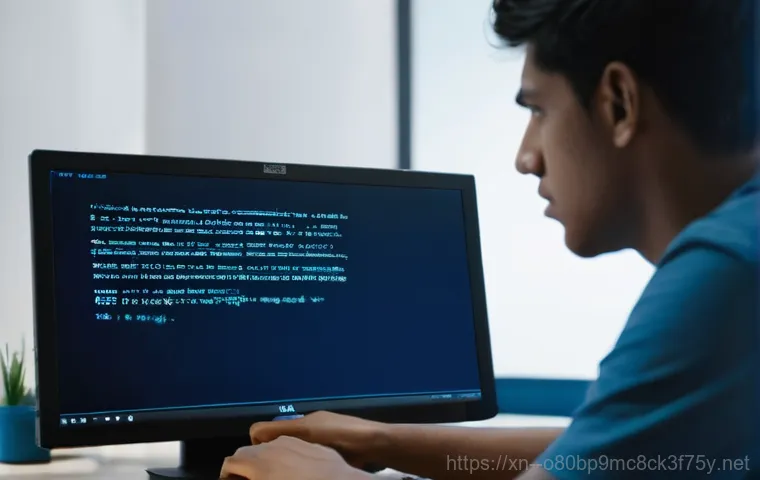어느 날 갑자기 컴퓨터 화면에 ‘Press Ctrl+Alt+Del to restart’라는 차가운 메시지만 덩그러니 남는다면, 망우동에 계신 많은 분들처럼 저도 등골이 오싹해지는 경험을 해본 적이 있어요. 중요한 작업 중이거나 급하게 파일을 열어야 할 때 이런 상황에 맞닥뜨리면 정말이지 심장이 쿵 내려앉죠.
단순히 재부팅 몇 번으로 해결될 문제가 아니라서 더욱 당황스럽고, 혹시나 내 소중한 데이터가 날아갈까 봐 불안함이 커질 수밖에 없습니다. 이 골치 아픈 에러가 왜 발생하는지, 그리고 전문가의 도움 없이도 직접 해결할 수 있는 방법은 없는지 궁금하실 텐데요. 지금부터 그 궁금증을 시원하게 해결해 드릴게요!
갑자기 나타난 검은 화면, ‘Press Ctrl+Alt+Del to restart’의 정체는?

가장 흔한 에러 메시지 유형들
어느 날 갑자기 컴퓨터 화면에 차가운 검은색 배경 위로 ‘Press Ctrl+Alt+Del to restart’라는 메시지만 덩그러니 남는다면, 저처럼 심장이 쿵 내려앉는 경험을 해보신 분들 많으실 거예요. 이 메시지는 단순한 불편함을 넘어, 마치 컴퓨터가 “나 지금 아파!”라고 외치는 경고등과도 같아요.
여러 가지 형태로 나타나지만, 가장 흔한 건 ‘BOOTMGR is missing’이나 ‘BOOTMGR is compressed’, 그리고 ‘A disk read error occurred’ 같은 문구들이죠. 이런 메시지들이 뜨면, 재부팅을 아무리 반복해도 똑같은 화면만 계속 보게 되는 경우가 대부분입니다.
정말이지 답답함의 극치라고 할 수 있어요. 중요한 작업 중이거나 급하게 파일을 열어야 할 때 이런 상황에 맞닥뜨리면 정말이지 등골이 오싹해지죠.
부팅 실패, 그 원인은 무엇일까요?
이 골치 아픈 에러가 발생하는 원인은 생각보다 다양해요. 대개는 윈도우 부팅에 필요한 중요한 파일들이 손상되었거나, 하드 디스크 자체에 문제가 생겼을 때 발생하곤 합니다. 예를 들어, ‘BOOTMGR is compressed’는 실수로 C 드라이브 속성에서 디스크 압축 기능을 활성화했을 때 생기는 경우가 많아요.
또 ‘A disk read error occurred’는 하드 디스크의 물리적 손상이나 배드 섹터, 혹은 SATA 케이블 같은 연결 불량이 원인일 수 있고요. ‘BOOTMGR is missing’은 부팅 순서가 잘못되었거나, USB나 외장 하드가 꽂혀 있어 부팅 우선순위가 꼬였을 때도 나타날 수 있어요.
이런 문제들은 컴퓨터의 핵심 부팅 과정에 직접적인 영향을 주기 때문에, 단순히 Ctrl+Alt+Del 만으로는 해결하기 어려운 경우가 많습니다.
PC 자가 진단, 당황하지 말고 침착하게!
간단한 재부팅과 케이블 점검부터
저는 컴퓨터에 문제가 생기면 제일 먼저 해보는 게 있어요. 바로 전원을 완전히 끄고, 잠시 기다렸다가 다시 켜는 거죠. 때로는 일시적인 시스템 오류나 메모리 충돌 같은 가벼운 문제일 경우, 이 방법만으로도 거짓말처럼 해결되기도 하거든요.
그래도 안 된다면, 이제 본체 주변을 좀 살펴볼 시간이에요. 혹시 USB 메모리나 외장 하드디스크, CD 같은 외부 저장 장치가 컴퓨터에 연결되어 있진 않나요? 이런 장치들이 부팅 우선순위에 영향을 줘서 오류를 일으킬 때가 종종 있습니다.
일단 모두 뽑아내고 다시 부팅을 시도해 보세요. 그리고 본체 옆뚜껑을 열어 SATA 케이블이나 전원 케이블이 잘 연결되어 있는지 한 번씩 꾹꾹 눌러 확인해 주는 것도 중요합니다. 제가 예전에 ‘A disk read error occurred’ 메시지가 떴을 때, 의외로 헐거워진 SATA 케이블 하나 때문에 고생했던 기억이 있거든요.
사소해 보여도 이런 부분들이 큰 문제를 일으킬 수 있답니다.
안전 모드 진입 시도와 그 의미
만약 일반 부팅이 계속 실패한다면, 윈도우 안전 모드(Safe Mode)로 진입을 시도해 보는 것이 다음 단계예요. 안전 모드는 필수적인 시스템 드라이버와 서비스만으로 윈도우를 부팅하는 방식이라, 일반 부팅에서 충돌을 일으키는 소프트웨어나 드라이버 문제 때문에 부팅이 안 될 때 유용하게 활용할 수 있습니다.
컴퓨터 전원을 켜자마자 F8 키나 Shift+F8 (윈도우 버전에 따라 다를 수 있음)을 연타해서 고급 부팅 옵션으로 진입하거나, 윈도우 설치 미디어를 이용해서 복구 환경으로 들어가 안전 모드를 선택할 수 있어요. 안전 모드로 부팅이 된다면, 최근 설치한 프로그램이나 드라이버를 제거하거나 시스템 복원을 시도해 볼 수 있습니다.
만약 안전 모드조차 진입이 안 된다면, 운영체제 자체의 손상이 심각하거나 하드웨어 문제가 더 깊을 가능성이 높다고 봐야 합니다. 이런 경우엔 저도 한숨이 푹 나오지만, 그래도 좌절하지 않고 다음 단계를 따라가 보면 해결책을 찾을 수 있을 거예요.
윈도우 복구 기능 200% 활용하기
부팅 가능한 USB로 시스템 복구하기
‘Press Ctrl+Alt+Del to restart’ 메시지가 계속 나타날 때, 가장 강력한 해결책 중 하나는 바로 윈도우 설치 미디어나 복구 드라이브를 활용하는 거예요. 저는 이런 상황을 대비해서 미리 USB 복구 드라이브를 만들어 두는 편인데, 이게 정말 요긴하게 쓰입니다.
다른 멀쩡한 컴퓨터에서 8GB 이상의 USB 메모리를 준비해서 ‘복구 드라이브 만들기’ 기능을 이용하면 돼요. 만약 설치 미디어가 있다면 더 좋고요. 이 USB로 부팅해서 ‘컴퓨터 복구’ 옵션으로 진입하면, 시스템 복원, 시동 복구, 명령 프롬프트 등 다양한 복구 도구를 사용할 수 있습니다.
시동 복구는 부팅에 방해가 되는 문제를 자동으로 찾아 해결해주고, 시스템 복원은 이전의 정상적인 시점으로 컴퓨터를 되돌리는 역할을 해요. 정말이지 윈도우가 제공하는 자가 치유 능력이랄까요?
MBR/GPT 파티션 문제 해결 팁
때로는 부팅 오류가 MBR(Master Boot Record)이나 BCD(Boot Configuration Data) 같은 부팅 섹터 문제 때문에 발생하기도 합니다. 특히 윈도우 11 업데이트를 시도하다가 MBR을 GPT로 변경하는 과정에서 문제가 생기는 경우도 있다고 해요.
이런 경우, 부팅 가능한 USB로 복구 환경에 진입한 다음 ‘명령 프롬프트’를 열어 직접 명령어를 입력해줘야 합니다. 저도 이 단계에서 등줄기에 땀이 흐르곤 했죠. ‘bootrec /fixmbr’, ‘bootrec /fixboot’, ‘bootrec /rebuildbcd’ 같은 명령어들을 순서대로 입력하면 부팅 관련 파일을 재구축하여 문제를 해결할 수 있습니다.
‘BOOTMGR is compressed’ 오류의 경우, C 드라이브의 압축을 해제하는 명령을 실행해야 할 수도 있어요. 이 과정은 조금 어렵게 느껴질 수 있지만, 차근차근 따라 하면 충분히 해낼 수 있습니다. 마치 컴퓨터의 골절을 치료하는 수술 과정 같달까요?
혹시 하드웨어 문제일까? 직접 확인해봐요!
하드디스크/SSD의 건강 상태 점검
앞서 말씀드린 소프트웨어적인 해결책들이 통하지 않는다면, 이제 하드웨어 쪽을 의심해볼 차례입니다. ‘A disk read error occurred’ 메시지가 뜨는 가장 흔한 이유 중 하나가 바로 하드디스크나 SSD 같은 저장 장치의 문제입니다. 배드 섹터가 생겼거나, 물리적으로 손상되었을 가능성이 있죠.
이럴 때는 다른 컴퓨터에 문제가 생긴 저장 장치를 연결해서 작동하는지 확인해 보거나, CrystalDiskInfo 같은 도구로 건강 상태를 점검해 볼 수 있어요. 만약 하드 디스크에서 ‘틱틱’ 거리는 이상한 소리가 나거나, 윈도우 부팅 중 유독 버벅거리는 현상이 심하다면 저장 장치 교체를 고려해야 할 수도 있습니다.
저는 중요한 자료가 많은 하드디스크가 이런 증상을 보일 때마다 가슴 졸였던 경험이 있어요.
램(RAM)과 메인보드의 미묘한 영향
의외로 램(RAM)이나 메인보드의 문제 때문에 부팅 오류가 발생하기도 합니다. 램이 제대로 장착되지 않았거나 불량이거나, 메인보드에 전원 공급 불량 같은 문제가 생기면 컴퓨터가 제대로 부팅되지 못하고 멈춰버리죠. 램은 본체를 열어 슬롯에서 빼냈다가 지우개로 금속 단자 부분을 살살 문지른 다음 다시 꽂아보는 것만으로도 해결될 때가 있어요.
메인보드에 콘덴서가 부풀어 올랐거나 탄 냄새가 난다면 전문가의 도움이 필요하겠지만, 간단하게는 메인보드에 연결된 모든 케이블을 다시 한번 확인해 주는 것만으로도 해결의 실마리를 찾을 수 있습니다. 복잡한 컴퓨터 부품들이 서로 유기적으로 연결되어 작동하는 만큼, 작은 접촉 불량 하나가 큰 문제를 일으킬 수 있다는 것을 항상 염두에 두어야 합니다.
| 오류 유형 | 주요 원인 | 자가 진단 및 해결책 (우선순위) |
|---|---|---|
| BOOTMGR is missing | 부팅 파일 손상, 잘못된 부팅 순서, 외부 장치 간섭 |
|
| BOOTMGR is compressed | C 드라이브 압축 설정 활성화 |
|
| A disk read error occurred | 하드디스크/SSD 불량, SATA 케이블 불량, 배드 섹터 |
|
| 일반적인 부팅 실패 (검은 화면) | 램 불량/접촉 불량, 메인보드 문제, BIOS 설정 오류 |
|
BIOS/UEFI 설정 점검, 놓치기 쉬운 핵심 포인트!

부팅 순서(Boot Order) 재정렬의 중요성
컴퓨터 부팅 오류를 해결할 때 의외로 간과하기 쉬운 부분이 바로 BIOS/UEFI 설정입니다. 저는 예전에 컴퓨터를 고치러 갔다가 이 부팅 순서 때문에 한참을 헤맸던 적이 있었어요. 전원을 켜자마자 F2, Del, F10, F12 등 제조사마다 다른 BIOS/UEFI 진입 키를 눌러 설정 화면으로 들어가는 것이 첫 번째입니다.
이 안에서 ‘Boot’ 또는 ‘Boot Order’ 메뉴를 찾아보면, 컴퓨터가 어떤 저장 장치부터 윈도우를 찾을지 순서가 정해져 있어요. 만약 윈도우가 설치된 하드디스크나 SSD보다 USB 메모리나 다른 드라이브가 먼저 잡혀 있다면, 컴퓨터는 엉뚱한 곳에서 윈도우를 찾느라 시간을 허비하거나 결국 ‘BOOTMGR is missing’ 같은 오류를 띄우게 됩니다.
그래서 윈도우가 설치된 드라이브를 가장 높은 순위로 올려주는 것이 매우 중요해요. 저처럼 엉뚱한 곳에서 헤매지 마시고, 이 부팅 순서부터 꼭 확인해 보세요!
Secure Boot 와 Legacy Mode 의 이해
요즘 나오는 최신 컴퓨터들은 ‘Secure Boot’라는 보안 기능이 활성화되어 있는 경우가 많습니다. 이 기능은 악성 소프트웨어가 부팅 프로세스를 조작하는 것을 막아주지만, 때로는 윈도우 설치나 특정 부팅 드라이브 인식에 방해가 되기도 해요. 특히 윈도우 구형 버전이나 특정 리눅스 배포판을 사용하려는 경우, Secure Boot 를 비활성화하고 ‘Legacy Support’ 또는 ‘CSM’ (Compatibility Support Module)을 활성화해야 부팅이 제대로 될 때가 있습니다.
이 설정들은 BIOS/UEFI의 ‘Boot’ 또는 ‘Security’ 탭 안에 숨어있으니 잘 찾아봐야 해요. 제가 한 번은 구형 윈도우를 설치하려고 하다가 Secure Boot 때문에 진입조차 못 했던 경험이 있는데, 설정을 바꾸고 나니 바로 해결되더라고요. 이처럼 BIOS/UEFI 설정은 컴퓨터의 기본적인 작동 방식을 결정하는 중요한 부분이기 때문에, 부팅 오류 시에는 꼭 한번 확인해 봐야 하는 핵심 포인트라고 할 수 있습니다.
소중한 내 데이터, 살릴 수 있을까?
데이터 복구 전문 업체의 필요성
만약 위의 모든 방법을 시도해 봤는데도 컴퓨터가 끝내 부팅되지 않거나, 하드 디스크에서 이상한 소리가 계속 난다면… 정말 슬프지만 하드웨어 고장을 심각하게 의심해 봐야 합니다. 특히 물리적 손상으로 인한 ‘A disk read error occurred’ 같은 치명적인 오류는 자칫 소중한 데이터를 영영 잃어버릴 수도 있어요.
저도 한 번은 친구 컴퓨터가 완전히 먹통이 돼서 중요한 졸업 작품 파일이 날아갈 뻔한 아찔한 경험을 한 적이 있습니다. 이때는 섣부르게 계속 전원을 켜고 끄거나, 복구 프로그램을 돌리는 것보다, 데이터 복구 전문 업체의 도움을 받는 것이 현명한 선택입니다. 전문 장비와 기술을 갖춘 업체는 일반인이 접근하기 어려운 영역의 손상된 데이터를 복구할 수 있는 경우가 많아요.
비용이 발생하더라도, 수년간의 추억이 담긴 사진이나 피땀 흘려 만든 문서 파일들을 되찾을 수 있다면 그 이상의 가치가 있다고 생각합니다.
최후의 수단, 재설치 전 백업 시도
그래도 당장 전문 업체에 맡기기 어렵거나, 백업을 시도해 볼 만한 상황이라고 판단된다면 몇 가지 시도를 해볼 수 있습니다. 윈도우 설치 미디어를 이용해 부팅한 후, ‘명령 프롬프트’에서 USB 저장 장치로 중요한 파일을 복사하는 방법이 있어요. 물론 이 방법은 컴퓨터가 저장 장치를 인식할 수 있을 때만 가능하고, 명령어 입력이 익숙하지 않으면 어려울 수 있습니다.
또 다른 방법으로는 하드 디스크나 SSD를 분리해서 다른 정상적인 컴퓨터에 연결한 다음, 데이터를 백업하는 방법도 있습니다. 이 과정에서 혹시 저장 장치에 물리적인 충격이 가지 않도록 조심해야 합니다. 윈도우 재설치는 모든 문제의 최종 해결책이 될 수 있지만, 동시에 모든 데이터를 잃을 수도 있는 가장 극단적인 방법이기도 해요.
그래서 저는 항상 “재설치는 최후의 보루, 그전에 데이터 백업은 필수!”라고 외치곤 합니다. 여러분의 소중한 디지털 자산을 지키는 일, 항상 신중하게 접근해야 합니다.
두 번 다시 겪고 싶지 않다면, 예방이 최우선!
정기적인 시스템 점검과 업데이트
‘Press Ctrl+Alt+Del to restart’와 같은 끔찍한 오류를 두 번 다시 겪고 싶지 않다면, 평소에 예방하는 습관을 들이는 것이 무엇보다 중요합니다. 저는 주기적으로 윈도우 업데이트를 꼼꼼히 챙기고 있어요. 마이크로소프트는 시스템 안정성 향상과 보안 취약점 개선을 위해 꾸준히 업데이트를 제공하거든요.
이걸 게을리하면 예기치 않은 시스템 충돌이나 오류를 만날 확률이 높아집니다. 또한, 백신 프로그램을 항상 최신 상태로 유지하고 정기적으로 전체 검사를 돌려주는 것도 잊지 말아야 합니다. 악성코드나 바이러스가 부팅 파일을 손상시켜 오류를 일으키는 경우도 심심치 않게 있거든요.
마지막으로 디스크 정리와 조각 모음을 통해 하드 디스크의 여유 공간을 확보하고 최적의 상태를 유지해 주는 것도 컴퓨터의 수명을 늘리고 오류를 예방하는 데 큰 도움이 됩니다. 마치 우리 몸 건강을 위해 정기 검진을 받는 것과 같다고 할 수 있죠.
안정적인 전원 공급의 중요성
생각보다 많은 컴퓨터 문제가 불안정한 전원 공급 때문에 발생하곤 합니다. 갑작스러운 정전이나 불규칙한 전압 공급은 컴퓨터 내부 부품에 스트레스를 주고, 심하면 하드웨어 손상으로 이어질 수 있어요. 특히 하드 디스크 같은 저장 장치는 전원 공급에 민감하기 때문에, 불안정한 전원 환경은 ‘A disk read error occurred’와 같은 오류의 주요 원인이 되기도 합니다.
저는 그래서 중요한 컴퓨터에는 항상 무정전 전원 장치(UPS)를 연결해두거나, 최소한 접지 상태가 양호한 멀티탭을 사용하는 것을 추천합니다. 또한, 본체 내부의 먼지를 주기적으로 청소해서 부품 과열을 막아주는 것도 중요해요. 먼지가 쌓이면 냉각 효율이 떨어져 부품 수명 단축과 오작동을 유발할 수 있거든요.
이처럼 사소해 보이는 습관들이 모여 우리의 소중한 컴퓨터를 더 오래, 더 안정적으로 사용할 수 있게 해준답니다.
글을 마치며
정말이지 ‘Press Ctrl+Alt+Del to restart’ 메시지는 언제 봐도 가슴 철렁하게 만드는 존재인 것 같아요. 하지만 오늘 제가 알려드린 여러 방법들을 차근차근 시도해 본다면, 의외로 간단하게 해결될 때도 많답니다. 중요한 건 당황하지 않고 침착하게 문제를 진단하고, 적절한 해결책을 찾아 나서는 용기겠죠? 무엇보다 평소 꾸준한 관리와 데이터 백업 습관을 들이는 것이 이런 불상사를 막는 최고의 예방책이라는 점, 꼭 기억해주세요! 여러분의 소중한 컴퓨터가 언제나 건강하게 작동하기를 바라며, 저는 다음에도 더 유익한 정보로 찾아올게요!
알아두면 쓸모 있는 정보
1. 데이터 백업은 선택이 아닌 필수: 중요한 파일은 항상 외장 하드, 클라우드 등 2 중, 3 중으로 백업해 두세요. 갑작스러운 부팅 오류로 데이터를 잃는 불상사를 막을 수 있는 가장 확실한 방법입니다.
2. 윈도우 복구 드라이브 미리 만들어 두기: 정상적인 컴퓨터일 때 8GB 이상의 USB 메모리로 윈도우 복구 드라이브를 만들어두면, 위급 상황 시 운영체제 복구나 재설치에 매우 유용하게 사용할 수 있습니다.
3. 정기적인 시스템 업데이트와 백신 검사: 윈도우와 백신 프로그램을 최신 상태로 유지하는 것은 시스템 안정성을 높이고 악성코드로부터 부팅 파일을 보호하는 데 큰 도움이 됩니다.
4. BIOS/UEFI 설정 숙지하기: 컴퓨터 전원을 켜자마자 F2, Del 등의 키를 눌러 진입하는 BIOS/UEFI 설정에서 부팅 순서나 Secure Boot 같은 옵션을 알아두면 부팅 문제 해결에 큰 도움이 됩니다.
5. 하드웨어 이상 징후 감지 시 전문가와 상담: 하드디스크에서 이상한 소리가 나거나, 컴퓨터가 비정상적으로 뜨거워지는 등 하드웨어 이상이 의심된다면 무리하게 자가 수리하기보다 전문 업체의 진단을 받는 것이 현명합니다.
중요 사항 정리
컴퓨터 화면에 ‘Press Ctrl+Alt+Del to restart’ 메시지가 나타나는 것은 윈도우 부팅 파일 손상, 저장 장치 문제, 하드웨어 불량 등 다양한 원인 때문입니다. 초기 대응으로는 외부 장치 제거 후 재부팅, 케이블 연결 상태 확인, 안전 모드 진입 시도 등이 있습니다. 만약 문제가 지속된다면 윈도우 복구 미디어를 활용한 시동 복구나 MBR/BCD 재구축을 고려해야 합니다. 이때 BIOS/UEFI에서 부팅 순서를 정확히 설정하는 것이 중요하며, Secure Boot 같은 옵션도 확인해야 합니다. 만약 소프트웨어적인 해결책이 통하지 않는다면 하드디스크/SSD의 물리적 손상이나 RAM, 메인보드 불량 등 하드웨어 문제를 의심하고 진단해야 합니다. 무엇보다 중요한 것은 문제가 발생하기 전에 정기적인 백업, 시스템 업데이트, 안정적인 전원 공급을 통해 미리 예방하는 습관을 들이는 것입니다. 만약 자가 해결이 어렵고 데이터 손실이 우려된다면 데이터 복구 전문 업체의 도움을 받는 것이 최후의 현명한 선택일 수 있습니다.
자주 묻는 질문 (FAQ) 📖
질문: 대체 왜 갑자기 ‘Press Ctrl+Alt+Del to restart’ 메시지가 뜨는 건가요? 제가 뭘 잘못했나요?
답변: 아, 정말 당황스러우셨을 거예요! 이 메시지는 컴퓨터가 윈도우를 불러오는 과정에서 뭔가 문제가 생겼을 때 나타나는 대표적인 증상인데요. 주로 세 가지 유형으로 나눌 수 있어요.
첫째는 ‘BOOTMGR is compressed’나 ‘Bootmgr is missing’처럼 부팅 관리자 파일 자체에 문제가 생겼을 때예요. 부팅 관리자가 압축되어 있거나 아예 없어서 윈도우를 제대로 찾아가지 못하는 거죠. 둘째는 ‘A disk read error occurred’처럼 하드 디스크 자체에서 윈도우 파일을 읽어오는 데 오류가 발생했을 때입니다.
보통 하드 디스크의 물리적인 문제나 논리적인 손상 때문에 생기는 경우가 많아요. 셋째는 MBR(Master Boot Record)이나 GPT(GUID Partition Table) 같은 파티션 형식 변경을 시도하다가 부팅 정보가 꼬였을 때도 이런 메시지가 뜨더라고요. 제가 직접 경험해보니, 콜 오브 듀티 같은 큰 게임을 설치하던 중에 갑자기 컴퓨터가 꺼지면서 이런 오류가 뜨는 경우도 있었고, 윈도우 업데이트 과정에서 문제가 생기는 경우도 봤어요.
꼭 사용자분의 잘못이라기보다는, 시스템 파일이나 하드웨어 문제일 가능성이 더 크답니다.
질문: 그럼 이 메시지가 떴을 때, 제가 집에서 바로 시도해볼 수 있는 간단한 해결책은 없을까요?
답변: 물론이죠! 저도 망우동에서 컴퓨터 수리하시는 분들처럼 바로 달려갈 순 없지만, 집에서 간단하게 시도해볼 수 있는 방법들이 있어요. 가장 먼저, 컴퓨터 전원을 완전히 껐다가 다시 켜보세요.
이때, 키보드의 Ctrl+Alt+Del 을 눌러 재부팅하는 것이 아니라, 아예 본체 전원 버튼을 길게 눌러 끄고 잠시 기다렸다가 다시 켜보는 거죠. 의외로 단순한 일시적인 오류는 이 방법으로 해결되는 경우도 꽤 있답니다. 그리고 USB나 외장하드, CD/DVD 같은 외부 저장장치가 연결되어 있다면 모두 뽑고 다시 부팅해보세요.
가끔 부팅 순서가 꼬여서 엉뚱한 장치로 부팅을 시도하다가 이런 에러가 뜨는 경우도 있거든요. 또, 컴퓨터 본체 내부의 SATA 케이블이나 전원 케이블이 헐거워져서 하드 디스크 인식이 제대로 안 될 때도 이런 메시지가 뜨기도 해요. 컴퓨터를 열어보실 수 있다면, 한번 꾹꾹 눌러서 다시 연결해보시는 것도 좋은 방법입니다.
제가 직접 해봤을 때, 케이블 문제로 해결된 경우도 많았어요!
질문: 만약 위의 방법들로도 해결이 안 된다면, 제 소중한 데이터는 어떻게 해야 하나요? 그리고 최종 해결책은 뭔가요?
답변: 네, 만약 간단한 재부팅이나 케이블 확인으로도 해결이 안 된다면, 이제는 좀 더 전문적인 접근이 필요할 수 있어요. 하지만 가장 먼저 염두에 두셔야 할 건 바로 ‘데이터 보호’입니다! 혹시 컴퓨터 안에 중요한 파일이나 사진들이 들어 있다면, 더 이상의 작업을 시도하기 전에 먼저 데이터 복구를 시도하는 것이 좋아요.
다른 컴퓨터에서 윈도우 설치 USB를 만들어 부팅한 다음, 문제 있는 컴퓨터의 하드 디스크에 접근하여 데이터를 백업하는 방법이 가장 안전합니다. 데이터 백업이 끝났다면, 그 다음으로는 윈도우 설치 USB를 이용해 ‘시동 복구’를 시도해볼 수 있어요. 이 기능은 손상된 부팅 파일을 자동으로 복구해주는 역할을 하죠.
만약 시동 복구로도 해결되지 않는다면, 최종적으로는 윈도우를 새로 설치하는 방법밖에는 없습니다. 물론 윈도우 재설치는 모든 데이터가 지워질 수 있으니, 앞서 말씀드린 데이터 백업이 필수예요. 저도 예전에 이런 문제로 몇 날 며칠을 씨름하다가 결국 윈도우를 재설치하고 마음의 평화를 찾았던 기억이 있네요.
하지만 만약 하드 디스크 자체의 물리적인 손상이라면, 전문가의 도움을 받는 것이 가장 현명한 해결책이 될 수 있습니다. 무리하게 시도하다가 더 큰 손상을 입힐 수도 있거든요.